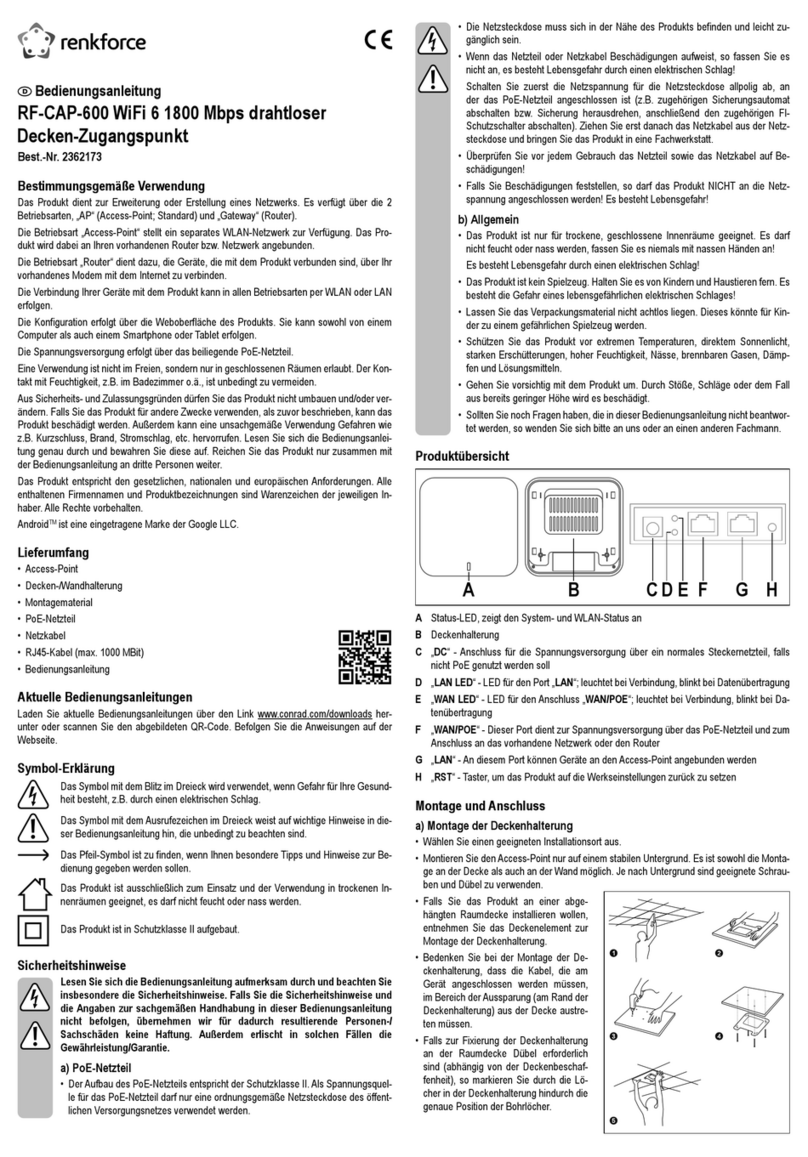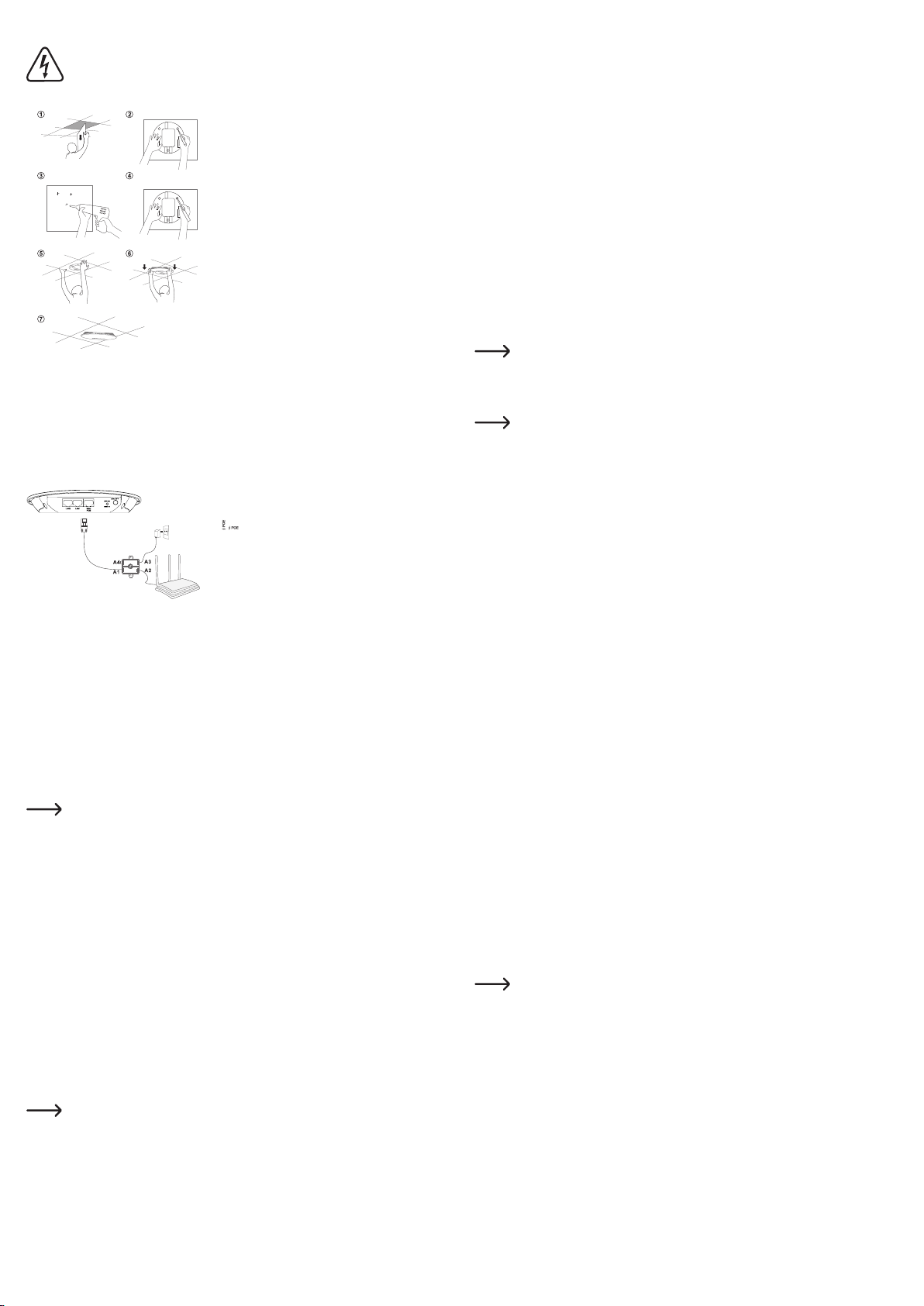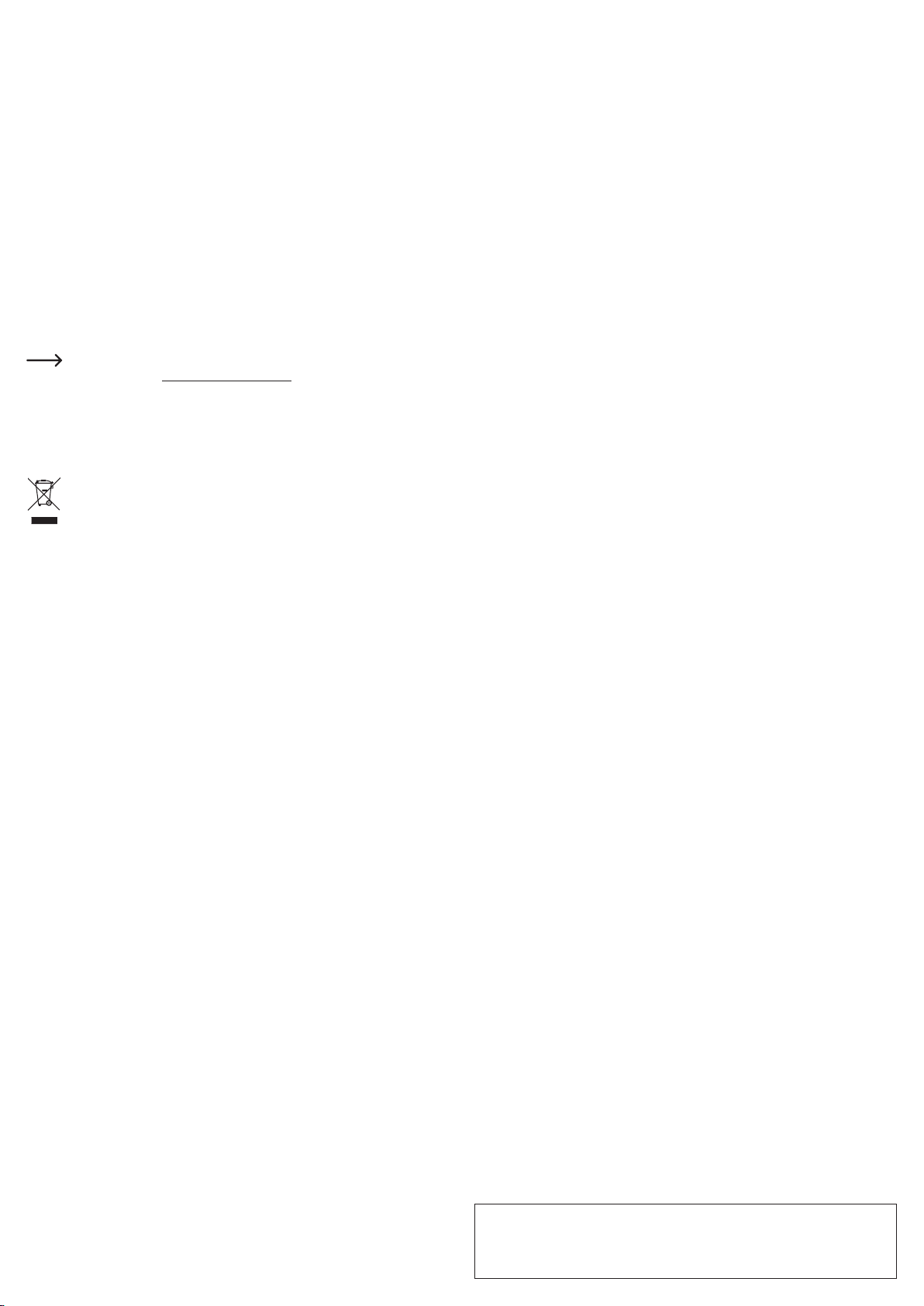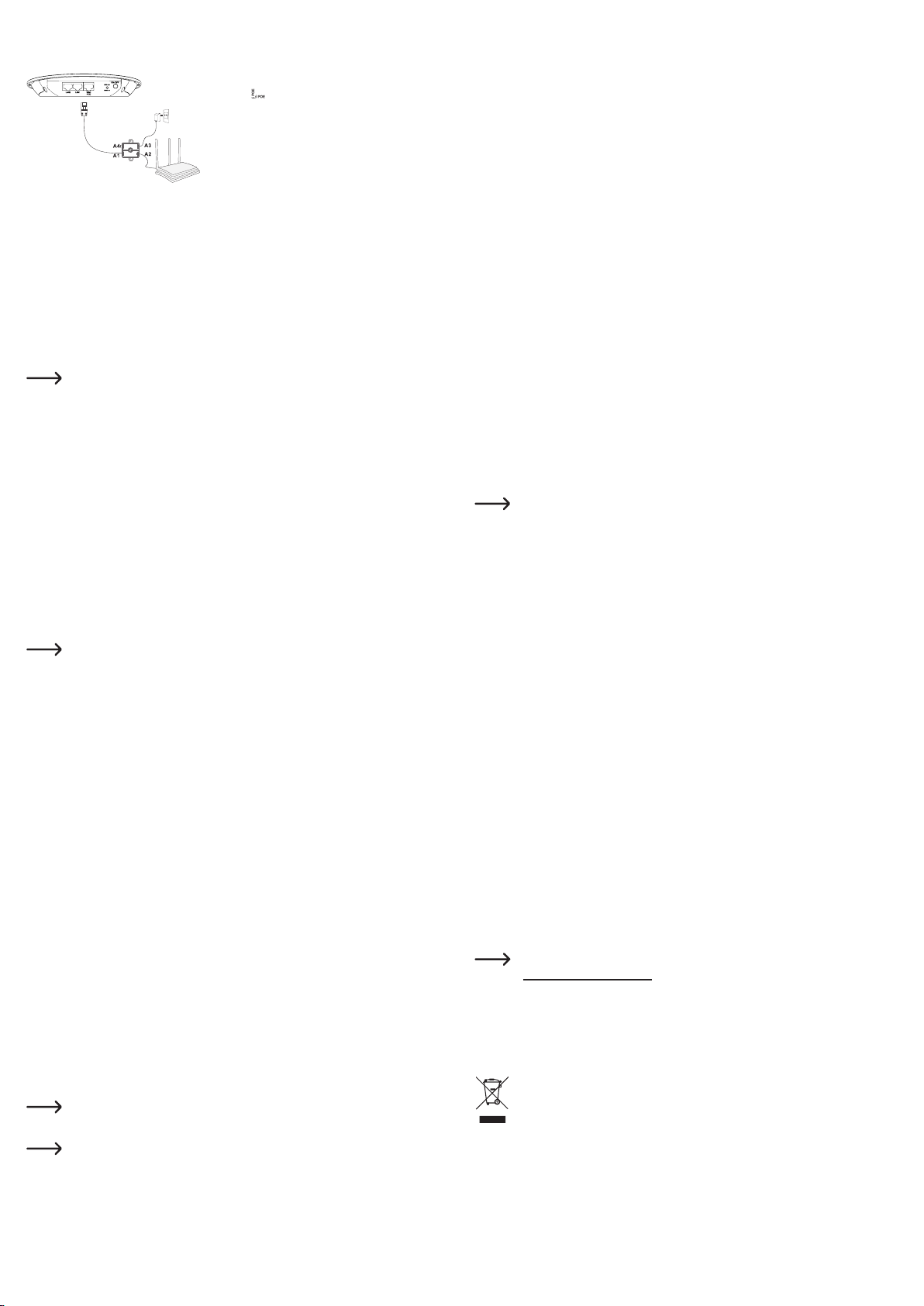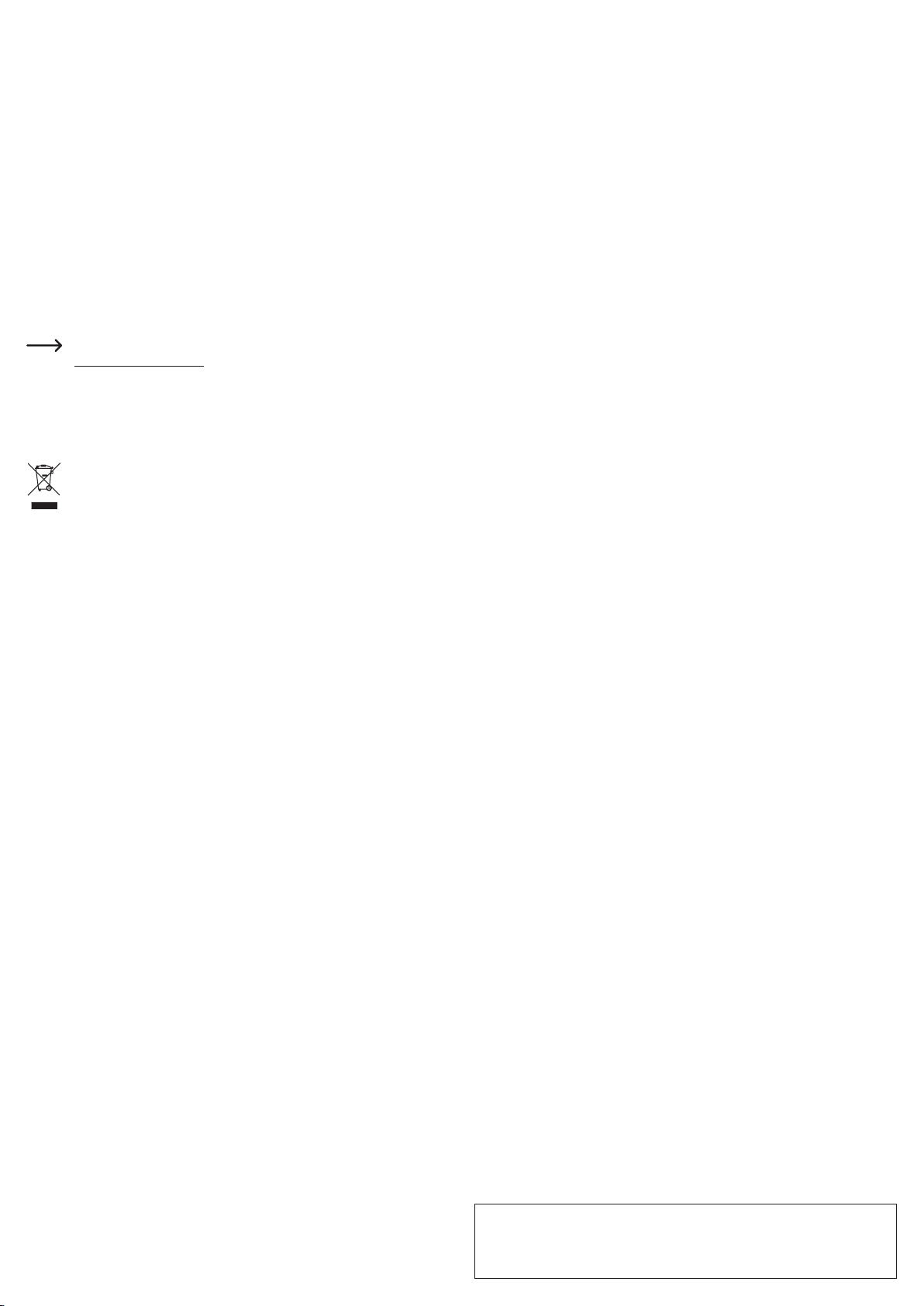• Wenn kein sicherer Betrieb mehr möglich ist, nehmen Sie das Produkt außer Be-
trieb und schützen Sie es vor unbeabsichtigter Verwendung. Der sichere Betrieb
ist nicht mehr gewährleistet, wenn das Produkt:
- sichtbare Schäden aufweist,
- nicht mehr ordnungsgemäß funktioniert,
- über einen längeren Zeitraum unter ungünstigen Umgebungsbedingungen
gelagert wurde oder
- erheblichen Transportbelastungen ausgesetzt wurde.
• Gehen Sie vorsichtig mit dem Produkt um. Durch Stöße, Schläge oder dem Fall
aus bereits geringer Höhe wird es beschädigt.
• Beachten Sie auch die Sicherheitshinweise und Bedienungsanleitungen der übri-
gen Geräte, an die das Produkt angeschlossen wird.
• Wenden Sie sich an eine Fachkraft, wenn Sie Zweifel über die Arbeitsweise, die
Sicherheit oder den Anschluss des Produkts haben.
• Lassen Sie Wartungs-, Anpassungs- und Reparaturarbeiten ausschließlich von
einem Fachmann bzw. einer Fachwerkstatt durchführen.
• Sollten Sie noch Fragen haben, die in dieser Bedienungsanleitung nicht beant-
wortet werden, wenden Sie sich an unseren technischen Kundendienst oder an
andere Fachleute.
b) Elektrische Sicherheit
• Die Netzsteckdose muss sich in der Nähe des Geräts benden und leicht zu-
gänglich sein.
• Als Spannungsquelle darf nur das beiliegende Netzteil verwendet werden.
• Als Spannungsquelle für das Netzteil darf nur eine ordnungsgemäße Netzsteck-
dose des öffentlichen Versorgungsnetzes verwendet werden. Überprüfen Sie vor
dem Einstecken des Netzteils, ob die auf dem Netzteil angegebene Spannung mit
der Spannung Ihres Stromversorgungsunternehmens übereinstimmt.
• Netzteile dürfen nie mit nassen Händen ein- oder ausgesteckt werden.
• Ziehen Sie Netzteile nie an der Leitung aus der Steckdose, ziehen Sie sie immer
nur an den dafür vorgesehenen Griffächen aus der Netzsteckdose.
• Stellen Sie sicher, dass beim Aufstellen die Kabel nicht gequetscht, geknickt oder
durch scharfe Kanten beschädigt werden.
• Verlegen Sie Kabel immer so, dass niemand über diese stolpern oder an ihnen
hängen bleiben kann. Es besteht Verletzungsgefahr.
• Ziehen Sie aus Sicherheitsgründen bei einem Gewitter immer das Netzteil aus
der Netzsteckdose.
• Wenn das Netzteil Beschädigungen aufweist, so fassen Sie es nicht an, es be-
steht Lebensgefahr durch einen elektrischen Schlag! Schalten Sie zuerst die
Netzspannung für die Netzsteckdose ab, an der das Netzteil angeschlossen ist
(zugehörigen Sicherungsautomat abschalten bzw. Sicherung herausdrehen, an-
schließend FI-Schutzschalter abschalten, so dass die Netzsteckdose allpolig von
der Netzspannung getrennt ist). Ziehen Sie erst danach das Netzteil aus der Netz-
steckdose. Entsorgen Sie das beschädigte Netzteil umweltgerecht, verwenden
Sie es nicht mehr. Tauschen Sie es gegen ein baugleiches Netzteil aus.
c) Personen und Produkt
• Gießen Sie nie Flüssigkeiten über elektrische Geräte aus und stellen Sie keine mit
Flüssigkeit gefüllten Gegenstände neben das Gerät. Sollte dennoch Flüssigkeit
oder ein Gegenstand ins Geräteinnere gelangt sein, schalten Sie in einem solchen
Fall die zugehörige Netzsteckdose stromlos (z.B. Sicherungsautomat abschalten)
und ziehen Sie danach den Netzstecker aus der Netzsteckdose. Das Produkt darf
danach nicht mehr betrieben werden, bringen Sie es in eine Fachwerkstatt.
• Verwenden Sie das Produkt niemals gleich dann, wenn es von einem kalten in
einen warmen Raum gebracht wird. Das dabei entstehende Kondenswasser kann
unter Umständen das Produkt zerstören. Lassen Sie das Produkt zuerst auf Zim-
mertemperatur kommen, bevor es angeschlossen und verwendet wird. Dies kann
u.U. mehrere Stunden dauern.
Bedienelemente
LAN /Bac kha ul
POE I N
Pai r 2S
Res et 6S
LAN 2 LAN 1
654321
1 Netzwerk-Anschluss LAN2
2 Netzwerk-Anschluss LAN1
3 Betriebs-LED
(mit Funksymbol)
4 Ethernet-Anschluss PoE IN
5 WPS-Taste Pair Reset
6 Taste ON/OFF
Bedienungsanleitung
1200 AC Access Point
Best.-Nr. 2196498
Bestimmungsgemäße Verwendung
Das Produkt dient zur Erstellung und Erweiterung von Computernetzwerken. Es verfügt über
die 3 Betriebsarten „LAN-Bridge (AP Mode)“, „WIFI-Extender (Repeater Mode)“ und „Router“.
Die Betriebsart „LAN-Bridge (AP Mode)“ stellt ein separates LAN-Netzwerk zur Verfügung.
Die Betriebsart „WIFI-Extender (Repeater Mode)“ stellt ein separates WLAN-Netzwerk zur
Verfügung. Die Betriebsart „Router“ dient dazu, die Geräte, die mit dem Produkt verbunden
sind, über Ihr vorhandenes Modem mit der gleichen IP-Adresse mit dem Internet zu verbinden.
Die Spannungsversorgung erfolgt über einen PoE-Konverter der mittels eines an einer Netz-
steckdose angesteckten Netzteils versorgt wird. Die Einstellung von Funktionen des Geräts
erfolgt über eine HTTP-Weboberäche.
Eine Verwendung ist nur in geschlossenen Räumen, also nicht im Freien erlaubt. Der Kontakt
mit Feuchtigkeit, z.B. im Badezimmer u.ä. ist unbedingt zu vermeiden.
Aus Sicherheits- und Zulassungsgründen dürfen Sie das Produkt nicht umbauen und/oder ver-
ändern. Falls Sie das Produkt für andere Zwecke verwenden, als zuvor beschrieben, kann das
Produkt beschädigt werden. Außerdem kann eine unsachgemäße Verwendung Gefahren wie
z.B. Kurzschluss, Brand, Stromschlag, etc. hervorrufen. Lesen Sie sich die Bedienungsanlei-
tung genau durch und bewahren Sie diese auf. Reichen Sie das Produkt nur zusammen mit
der Bedienungsanleitung an dritte Personen weiter.
Das Produkt entspricht den gesetzlichen, nationalen und europäischen Anforderungen. Alle
enthaltenen Firmennamen und Produktbezeichnungen sind Warenzeichen der jeweiligen In-
haber. Alle Rechte vorbehalten.
Lieferumfang
• WLAN AP
• RJ45-Kabel (100 cm)
• Netzteil (mit 24 V/DC)
• PoE-Konverter
• 3 x Schrauben
• 3 x Dübel
• Stand
• Bedienungsanleitung
Aktuelle Bedienungsanleitungen
Laden Sie aktuelle Bedienungsanleitungen über den Link www.conrad.com/
downloads herunter oder scannen Sie den abgebildeten QR-Code. Befolgen
Sie die Anweisungen auf der Webseite.
Symbol-Erklärung
Das Symbol mit dem Blitz im Dreieck wird verwendet, wenn Gefahr für Ihre Gesund-
heit besteht, z.B. durch einen elektrischen Schlag.
Das Symbol mit dem Ausrufezeichen im Dreieck weist auf wichtige Hinweise in die-
ser Bedienungsanleitung hin, die unbedingt zu beachten sind.
Das Pfeil-Symbol ist zu nden, wenn Ihnen besondere Tipps und Hinweise zur Be-
dienung gegeben werden sollen.
Das Produkt darf nur in trockenen, geschlossenen Innenräumen verwendet und
betrieben werden. Das Produkt darf nicht feucht oder nass werden, es besteht Le-
bensgefahr durch einen elektrischen Schlag!
Dieses Symbol zeigt an, dass dieses Produkt nach Schutzklasse II aufgebaut ist.
Es besitzt eine verstärkte oder doppelte Isolierung zwischen Netzstromkreis und
Ausgangsspannung.
Dieses Gerät ist CE-konform und erfüllt somit die erforderlichen nationalen und eu-
ropäischen Richtlinien.
Sicherheitshinweise
Lesen Sie sich die Bedienungsanleitung aufmerksam durch und beachten Sie
insbesondere die Sicherheitshinweise. Falls Sie die Sicherheitshinweise und
die Angaben zur sachgemäßen Handhabung in dieser Bedienungsanleitung
nicht befolgen, übernehmen wir für dadurch resultierende Personen-/Sach-
schäden keine Haftung. Außerdem erlischt in solchen Fällen die Gewährleis-
tung/Garantie.
a) Allgemein
• Das Produkt ist kein Spielzeug. Halten Sie es von Kindern und Haustieren fern.
• Lassen Sie das Verpackungsmaterial nicht achtlos liegen. Dieses könnte für Kin-
der zu einem gefährlichen Spielzeug werden.
• Schützen Sie das Produkt vor extremen Temperaturen, direktem Sonnenlicht,
starken Erschütterungen, hoher Feuchtigkeit, Nässe, brennbaren Gasen, Dämp-
fen und Lösungsmitteln.
• Setzen Sie das Produkt keiner mechanischen Beanspruchung aus.